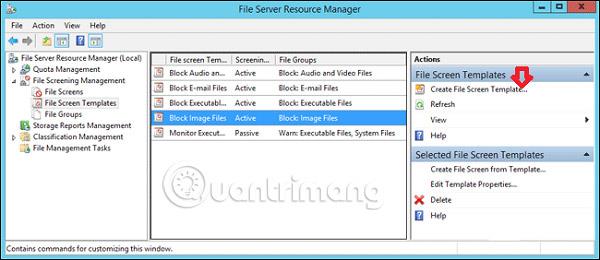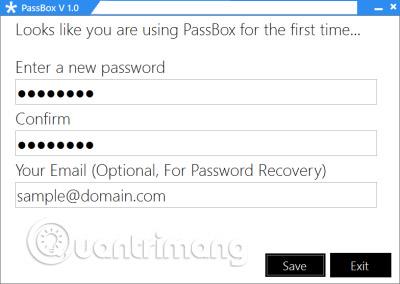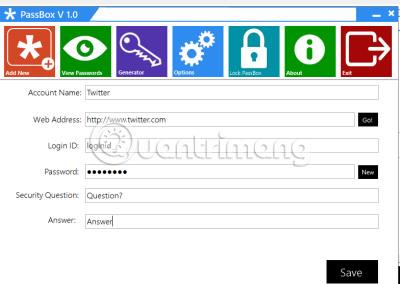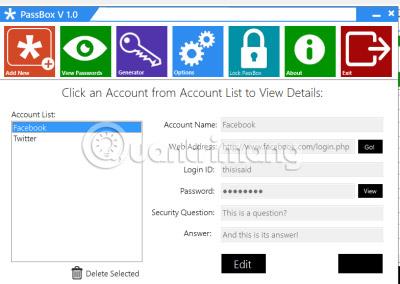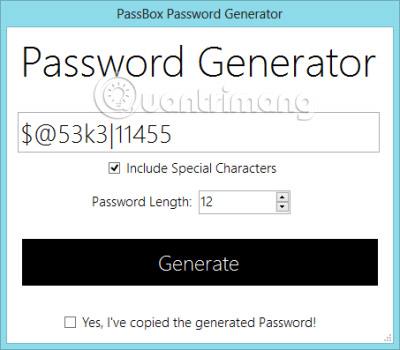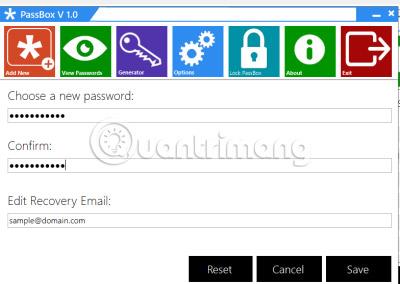В этом мире все защищено паролем. От телефонов, компьютеров до электронной почты — есть ли что-нибудь, что не защищено паролем? И запомнить такое количество паролей иногда может быть сложно. Кроме того, вы не можете использовать простой пароль. Пароли должны быть надежными и трудными для подбора (о чем никто не придет в голову), чтобы повысить безопасность. Иногда даже вы не можете вспомнить свой пароль. Записывать все имеющиеся у вас пароли и сохранять их в Блокноте или MS Word также не рекомендуется. Здесь вам может помочь бесплатное программное обеспечение PassBox.
Passbox v2.0 был впервые официально выпущен 15 сентября 2013 года. Новые функции Passbox v2.0 включают:
- Возможности резервного копирования: Passbox v2.0 может выполнять резервное копирование и восстановление данных .
- Добавлена поддержка нескольких баз данных, и пользователи могут создавать несколько баз данных.
- Исправлена проблема с восстановлением пароля .
- Проблемы с интерфейсом решены. Теперь вы можете одновременно редактировать записи во время их просмотра. Пользователи также могут просматривать полные данные в табличной форме, используя вид сетки. Есть еще одна панель управления — Менеджер базы данных, которая позволяет управлять базой данных и всем остальным.
- Исправлены некоторые проблемы с генерацией паролей : это самая важная проблема, добавленная после безопасности базы данных. У программы также есть портативная версия.
PassBox — бесплатный менеджер паролей.
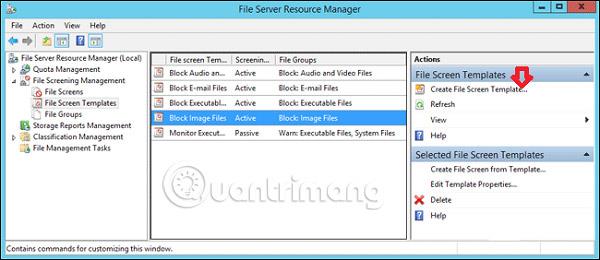
PassBox — это удобный небольшой инструмент, который запомнит все ваши пароли. Вам нужно установить и запомнить только один пароль для PassBox, в нем вы сможете сохранить все остальные пароли. Если вы забыли пароль PassBox, вы можете использовать опцию «Забыли пароль» , и вы получите электронное письмо на свой резервный адрес электронной почты. PassBox предоставит вам новый пароль.
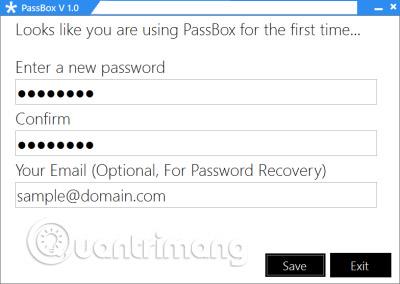
Когда вы включаете его в первый раз, он попросит вас ввести новый пароль и адрес электронной почты для восстановления. Предоставление адреса электронной почты не требуется. После этого вы готовы сохранить свои пароли.
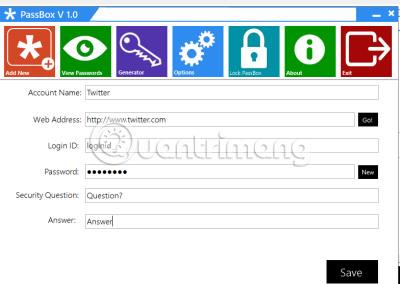
Нажмите кнопку «Добавить новый» в меню, и появится форма. Введите имя своей учетной записи, идентификатор пользователя, пароль, вопрос восстановления и ответ, и вы выполнили необходимые шаги! Ваш пароль сохранен в менеджере. В следующий раз, когда вы захотите увидеть пароли, просто нажмите кнопку «Просмотреть пароли», выберите учетную запись, просмотрите пароль и всю другую информацию, которую вы сохранили с ним.
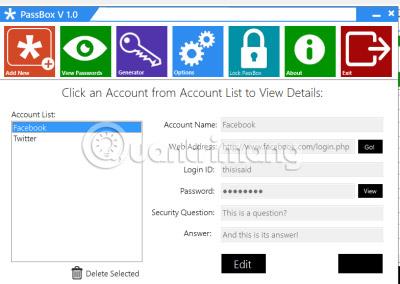
PassBox — бесплатный генератор паролей
Это не все. PassBox может даже предложить пароль для вашей учетной записи. Просто нажмите кнопку «Сгенерировать» и генератор паролей появится в новом окне. Вам просто нужно выбрать длину пароля и посмотреть, нужны ли в пароле специальные символы. Затем нажмите кнопку «Сгенерировать» , и у вас есть новый пароль. Это довольно интересно!
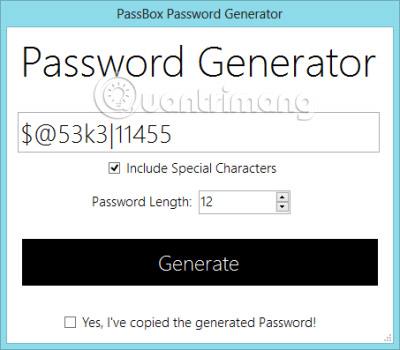
PassBox имеет современный и удобный интерфейс. Никаких всплывающих окон, бесполезных кнопок и запутанных инструкций. Просто активируйте, сохраните и просмотрите свой пароль, и все готово. Это огромное преимущество этого программного обеспечения.
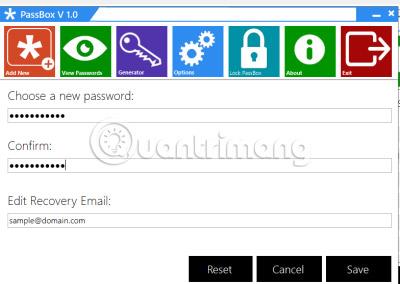
PassBox сохраняет все ваши данные в безопасном зашифрованном формате. Данные недоступны без PassBox и вашего пароля. PassBox использует комбинацию алгоритмов MDF и DES. Зашифрованные пароли можно расшифровать только с помощью программного обеспечения PassBox после того, как пользователь введет главный пароль для PassBox. После одного использования PassBox вам больше никогда не придется запоминать пароль.
PassBox не подключается к Интернету. Вы можете проверить активность в диспетчере задач. Однако для получения почты вам понадобится доступ в Интернет, если вы воспользуетесь опцией «Забыли пароль» , чтобы восстановить забытый мастер-пароль.
PassBox v2 был протестирован на Windows 8 Pro и Windows 7 Ultimate, как 64-битной, так и 32-битной версиях . Скачать портативную версию можно здесь .
Узнать больше: